Anpassa din webbläsares startsida för att se ut som Windows 8-teman
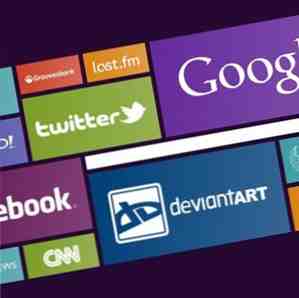
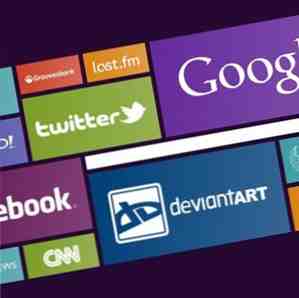 Ur en designsynpunkt tror jag att Microsoft tog ett djärvt drag genom att skapa sitt eget mobila användargränssnitt istället för att försöka kopiera iOS-utseendet och känna sig som alla andra. Vi måste fortfarande vänta och se huruvida användargränssnittet kommer att hjälpa Windows Mobile överleva den konkurrerande telefonmarknaden, men många tror att den här nya designen är unik och snygg. Microsoft tar också konstruktionen ett steg längre genom att implementera det som “Metro” - Framtidens användargränssnitt Windows 8.
Ur en designsynpunkt tror jag att Microsoft tog ett djärvt drag genom att skapa sitt eget mobila användargränssnitt istället för att försöka kopiera iOS-utseendet och känna sig som alla andra. Vi måste fortfarande vänta och se huruvida användargränssnittet kommer att hjälpa Windows Mobile överleva den konkurrerande telefonmarknaden, men många tror att den här nya designen är unik och snygg. Microsoft tar också konstruktionen ett steg längre genom att implementera det som “Metro” - Framtidens användargränssnitt Windows 8.
Om du gillar Windows 'nya användargränssnittdesign kan du implementera det här tittar på din startsida med hjälp av åtta. Det är ett Windows 8 startsidans tema som ger dig mer än bara ögonsocker. Med åtta kan du anpassa sina element för att passa dina behov. Den senaste uppdateringen av Eight är kompatibel med Firefox 4.0.1, Chrome 12, Opera 11.11 och Internet Explorer 8.
Använda åtta
Begreppet startsidan har blivit populärt under de senaste åren i webbläsarvärlden. Varje gång en användare öppnar en ny flik kommer de att se en grafisk lista över de webbplatser de besökte mest. Så istället för att upprepade gånger skriva in webbadresserna för de favoritplatserna kan användarna bara klicka på sidorna på startsidan.
För följande genomgång brukade jag använda Firefox. Men stegen ska vara ungefär lika med någon annan kompatibel webbläsare.
- Att byta ut din webbläsares startsidor för Windows 8 med åtta är enkelt. Först måste du ladda ner temapaketet på 2,5 MB (högst upp till höger på sidan under “Lägg till i favoriter“) och extrahera den till en mapp i din dator. Se till att den här mappen inte flyttas eller ändras i framtiden, eftersom det kommer att bryta den sökväg som används av din webbläsare.

- Använd sedan “Fil - Öppna fil” menyn i din webbläsare för att navigera till och öppna “index.htm” inuti åtta mapp. Stäng alla andra öppna flikar innan du fortsätter.

- För att ställa in åtta som standard startsida, gå till “Inställningar - Allmänt” (under Verktyg-menyn i Windows eller Firefox-menyn i Mac) och välj “Visa min hemsida” från “Start - När Firefox startar“.

- Klicka sedan på “Använd aktuella sidor” knappen och stäng fönstret Inställningar. Om du har andra öppna flikar medan du gör det, kommer andra flikar också att spelas in som hemsidan. Så se till att de är stängda.

Nu, varje gång du öppnar din webbläsare, kommer åtta att dyka upp. Du kan klicka på en av länkarna för att öppna URL-destinationen.
Anpassa åtta
Åtta kommer med tolv standardinställda länkar: YouTube, Yahoo !, Facebook, BBC News, CNN, Grooveshark Lyssna på din favoritmusik på nätet gratis med Grooveshark Lyssna på din favoritmusik på nätet gratis med Grooveshark Läs mer, Last.fm Använda Last.fm för att förbättra din Audiovascular Fitness med hjälp av Last.fm för att förbättra din Audiovascular Fitness Läs mer, DeviantArt, Twitter, Wikipedia, iTunes och Google. Användare kan snabbt gå till dessa webbplatser genom att klicka på de visuella länkarna. Men alla har sina egna preferenser, och lyckligtvis är åtta fullt anpassningsbar. Du kan ändra destinationslänkar, logotyper och till och med bakgrundsfärgen på varje visuell länk enligt dina önskemål.
Om du vill anpassa åtta, kan du hitta en mycket kort förklaring i Readme.txt filen inuti åtta mapp. Men låt oss nu ersätta en av de visuella länkarna (miniatyrer) med MakeUseOfs länk, så vi kan helt förstå hur processen fungerar.
- Låt oss först öppna “Sketch.jpg” filen för vår vägledning. Vi kan se referensnummer, plats och maximalt ikonstorlek för varje miniatyrbild.

- Låt oss välja en ruta som platsen för den visuella länken MakeUseOf. Jag valde rutan nummer 10 eftersom jag vill ha största möjliga storlek men jag vill inte byta ut Google (rutan nummer 6). Det betyder att jag borde lägga in logotypen i ett bildområde med 420 x 205 pixlar med en genomskinlig bakgrund. Du kan använda en anständig bildapplikation för att förbereda miniatyrbilden. Instruktionerna föreslår att du använder en vit logotyp för tydlighet, men du kan använda någon form av färg för din logotyp. Ge ett namn till din miniatyrlogotyp och sätt bildfilen i tummen.
- Nästa steg är att öppna “source.xml” fil med en enkel textredigerare för att redigera källparametrarna.

- Hitta den post som du vill redigera och ändra namn, webbadress och bildnamn. Du får se den nya miniatyrbilden efter att ha uppdaterat sidan. Du kan upprepa processen för att ändra de andra miniatyrerna. Observera att numreringen i källan börjar med 0 i skissen, börjar den med 1.

Att anpassa miniatyrer i åtta är inte svårt, men inställningen kan ta upp till ett par timmar, särskilt bildredigeringsprocessen. Men när allt är upprättat kommer alla dina favoritplatser att ligga på musens spets.
Använder du en startsida? Vill du prova åtta? Känner du till några andra liknande verktyg? Berätta vad du tycker och dela dina åsikter med kommentarerna nedan.
Utforska mer om: Hemsida, Windows 8.


